Žiadne pripojenie a prístup k 192.168.1.1 a 192.168.0.1. S routerom neexistuje žiadne spojenie

- 2393
- 110
- Stanislav Mora
Žiadne pripojenie a prístup k 192.168.1.1 a 192.168.0.1. S routerom neexistuje žiadne spojenie
Ako som si všimol komentármi, pri pokuse o otvorenie nastavení smerovača alebo modemu v roku 192.168.1.1 alebo 192.168.0.1 (Možno máte inú adresu), používatelia najčastejšie čelia takýmto chybám: „Neexistuje žiadne pripojenie na internet“, „Neexistuje prístup k sieti“, „Neexistuje žiadne spojenie s smerovačom“ atď. D. Tieto chyby sa zobrazia v prehliadači, keď zadáme adresu smerovača do panela adries a prekročíme ju. Je potrebné poznamenať, že to nemusí byť IP adresa. Teraz väčšina výrobcov označuje smerovač adresy typu TpLinkwifi.Sieť, tenwawifi.com, môj.Kľúče.Sieť. D. A keď zbierame túto adresu v prehliadači, môžete sa tiež stretnúť s chybou, že neexistuje pripojenie na internet alebo nie je prístup k sieti. A v nastaveniach smerovača samozrejme nie je možné vstúpiť.
Ja sám som narazil na taký problém viackrát. Vyzerá to takto: Otvárame prehliadač, zbierame adresu adresára (spravidla to je 192.168.1.1 alebo 192.168.0.1), prechádzame a zistíme správu, že neexistuje pripojenie na internet, nie je možné zobraziť stránku, získať prístup na stránku, stránka nie je k dispozícii alebo nenájdete. Samotná správa sa môže líšiť v závislosti od prehliadača, nastavení a vášho zariadenia.

Alebo tak:
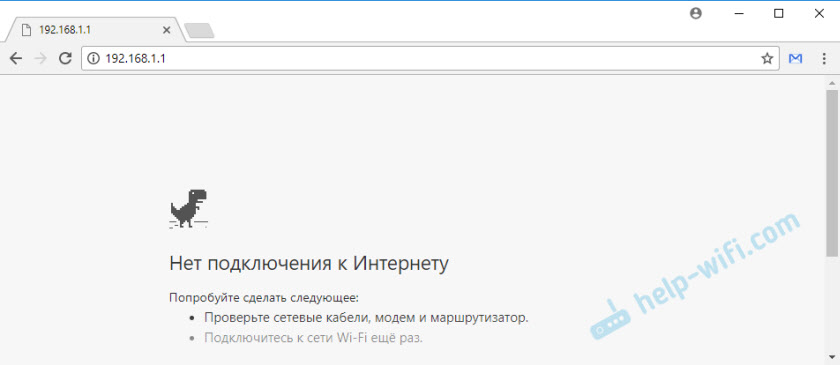
Dovoľte mi pripomenúť, že chyba sa môže líšiť. Hlavným problémom je, že stránka s nastaveniami smerovača sa neotvára
Zvážte dva samostatné prípady:
- Когда ошибка в браузере „говорит“ об отсутствии подключения.
- Keď sa objaví chyba, že nie je možné otvoriť stránku, zobrazte stranu 192.168.1.1 (alebo iná adresa), stránka nie je k dispozícii alebo niečo také.
Pozrite sa opatrne a skontrolujte všetko.
Ako otvoriť 192.168.1.1 a 192.168.0.1 Ak nie je pripojenie k internetu?
O tom som písal v článku: Ako nakonfigurovať smerovač Wi-Fi (prejdite do nastavení) bez internetu. Zvážte tieto rozhodnutia, ak máte chybu o absencii pripojenia na internet.
Dôležitý! Písal som o tom viackrát, ale napriek tomu budem opakovať. Aby ste mohli otvoriť stránku s nastaveniami smerovača alebo modemu (tak nazývaného webového rozhrania), prístup na internet nie je potrebný. Všetko, čo je potrebné, je zabezpečenie pripojenia počítača, notebooku alebo mobilného zariadenia k smerovaču. Na sieťovom kábli alebo pomocou siete Wi-Fi.Preto, ak sa pokúsite otvoriť nastavenia smerovača a uvidíte chybu, že neexistuje prístup na internet, potom sa najskôr uistite, že vaše zariadenie je pripojené k samotnému smerovaču.
Ak máte počítač alebo prenosný počítač, stav pripojenia by mal byť taký (v závislosti od spojenia s smerovačom):

Ak máte rovnaký stav pripojenia, potom je všetko v poriadku a stránka s nastaveniami smerovača by sa mala otvoriť. Ak je v blízkosti siete Wi-Fi červený kríž alebo hviezdička, musíte skontrolovať pripojenie. Najlepšie sa samozrejme pripojí k káblovému smerovači. O tom:
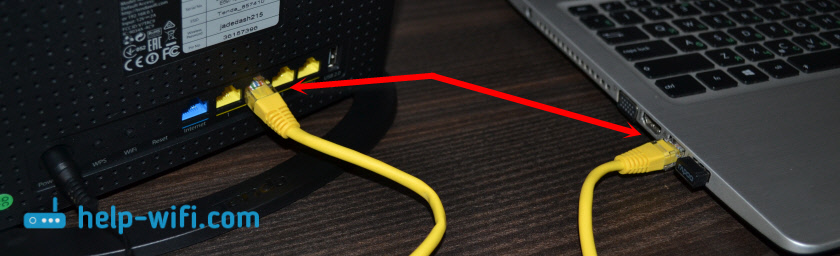
Alebo sieťou Wi-Fi. Ak je sieť chránená, potom je továrenské heslo (PIN) uvedené na nálepke, na routerovom kryte.
Ak je to možné, skúste sa pripojiť k smerovači z iného zariadenia.
Ak je stránka o 192.168.1.1 alebo 192.168.0.1 nie je k dispozícii
V tomto prípade v prehliadači bude správa, že stránka alebo webová stránka smerovača nie je k dispozícii. Niečo také:
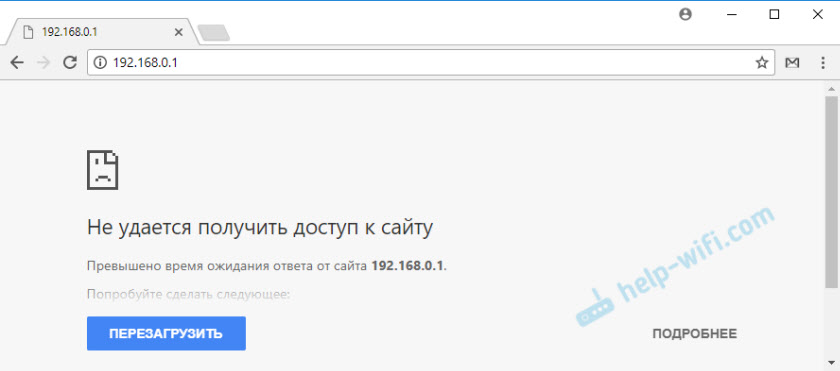
Samotná chyba sa môže opäť líšiť, ak máte iný prehliadač.
Je dôležité, aby bol počítač pripojený iba k smerovaču, v ktorých musíme ísť. Ak napríklad káblové pripojenie, potom je potrebné vypnúť Wi-Fi (je na vašom zariadení). A naopak.Riešenia, v prípade takejto chyby, bude viac.
Riešenie #1: Skontrolujte adresu smerovača
Je potrebné sa ubezpečiť, že sa snažíme otvoriť nastavenia smerovača na správnej adrese. Vo väčšine prípadov je továreň na prístup k ovládaciemu panelu uvedená na samotnom smerovači. S najväčšou pravdepodobnosťou existuje IP adresa 192.168.1.1, 192.168.0.1 alebo adresa z listov. Napríklad tplinkwifi.Slepo. Vyzerá to takto:
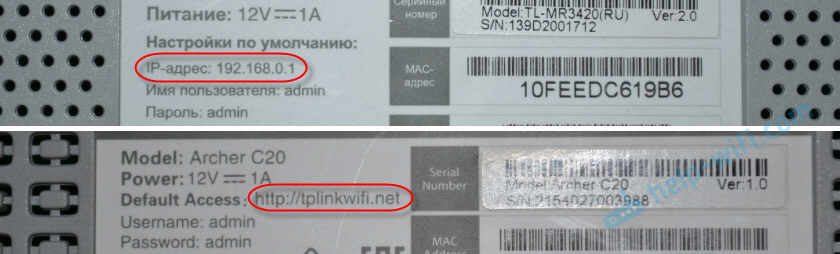
Podrobnejšie som písal o tejto téme v článku: Ako zistiť IP adresu smerovača.
Pre vás môžu byť užitočné aj nasledujúce články:
- 192.168.0.1 - Vstup do smerovača alebo modem. Admin
- 192.168.1.1 alebo 192.168.0.1 -Choďte do nastavení Wi -fi Router Wi -Fi
Niekedy sa stáva, že majstri počas nastavenia menia adresu IP smerovača. V takom prípade skúste otvoriť vodič (môj počítač) a kliknite na kartu Network s pravým tlačidlom myši na smerovači. V ponuke vyberte možnosť „Zobraziť webovú stránku zariadenia“.
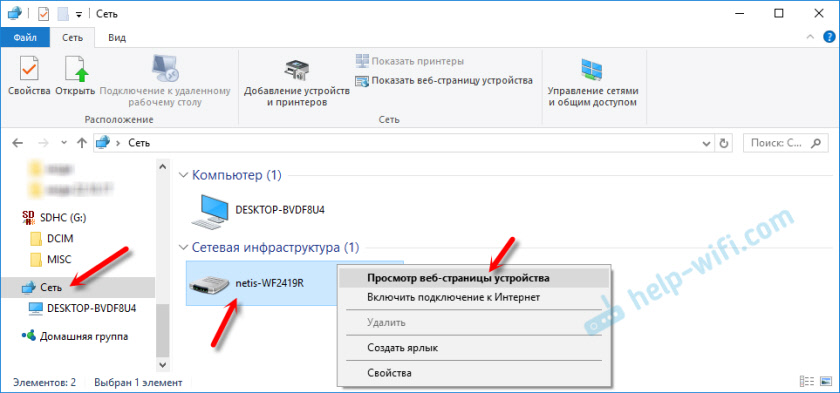
Mal by sa automaticky otvoriť prehliadač s stránkou smerovača. S definíciou adresy sme prišli na to. Ak sa nastavenia nedokázali otvoriť, skúste ďalšie riešenia.
Riešenie #2: Skontrolujte nastavenia IP
V predvolenom nastavení takmer každý smerovač poskytuje IP adresu automaticky. V ňom funguje server DHCP. Preto je dôležité, aby vo vlastnostiach vášho pripojenia boli nastavené nastavenia na automatické prijatie adresy IP.
Prejdite na „sieťové pripojenia“. Môžete stlačiť Win + R a vykonať príkaz NCPA.Cpl
Ďalej, v závislosti od kábla alebo od Wi -fi, máte pripojený smerovač, kliknite na „miestnu sieť“ (v systéme Windows 10 - Ethernet) alebo „vlastnosti“ v systéme Windows 10 - Ethernet. Napríklad mám pripojenie Wi-Fi.
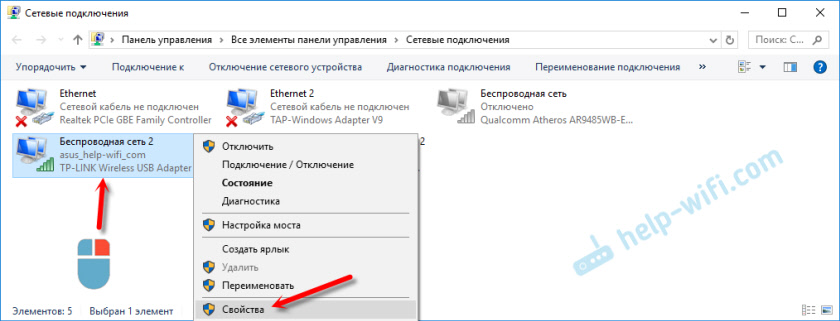
A potom nastavíme automatický príjem adries.
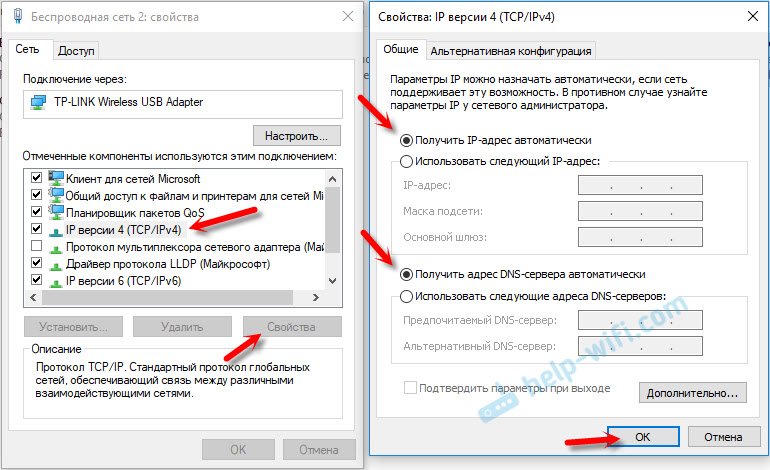
Potom sa snažíme otvoriť nastavenia smerovača. Môžete reštartovať počítač a skúsiť to znova.
Alebo iba vyhodia nastavenia siete.
Riešenie #3: Zadávame adresu pre prístup do smerovača správne
Faktom je, že adresa, na ktorej máte prístup k ovládaciemu panelu smerovača. Teraz v mnohých prehliadačoch cieľová čiara a vyhľadávací riadok je rovnaký riadok. A najčastejšie získavame adresu bez http: //. Z tohto.
Preto, ak nie je možné získať prístup na stránku pomocou nastavení smerovača, v prvom rade sa ho pokúste otvoriť v inom prehliadači. Ak napríklad v opere nefunguje, potom prejdeme chrómom. A ešte lepšie, prostredníctvom internetového prieskumníka alebo Microsoft Edge v systéme Windows 10.
Dovoľte mi, aby som vám pripomenul, že adresa smerovača je zadaná v paneli s adresou.
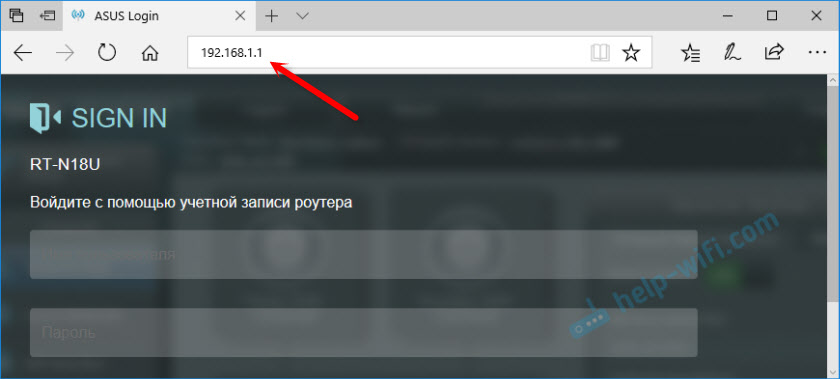
Alebo sa pokúste predpísať adresu http: //. Napríklad: http: // 192.168.0.1, http: // 192.168.1.1, http: // tplinkwifi.Slepo.
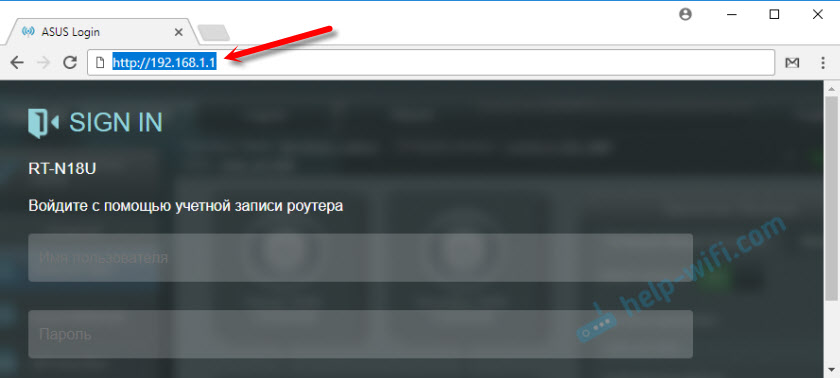
Všetko by malo fungovať.
Podobný článok o tejto téme: Nezadajte nastavenia smerovača pre 192.168.0.1 alebo 192.168.1.1. Existujú aj odkazy na pokyny na skúšku na prístup k ovládaciemu panelu smerovačov TP-Link, ASUS, D-Link, Zyxel a T. D. Ďalší populárny problém, keď heslo správcu nie je vhodné pre 192.168.1.1 alebo 192.168.0.1. Pri otvorení autorizačnej stránky sa môže hodiť, ale nesprávne prihlásenie alebo heslo.Ak stále nemáte spojenie s smerovačom a pri prechode na adresu smerovač. Nezabudnite napísať, čo máte smerovač a model. Predtým vyskúšajte radu, o ktorej som písal vyššie.

